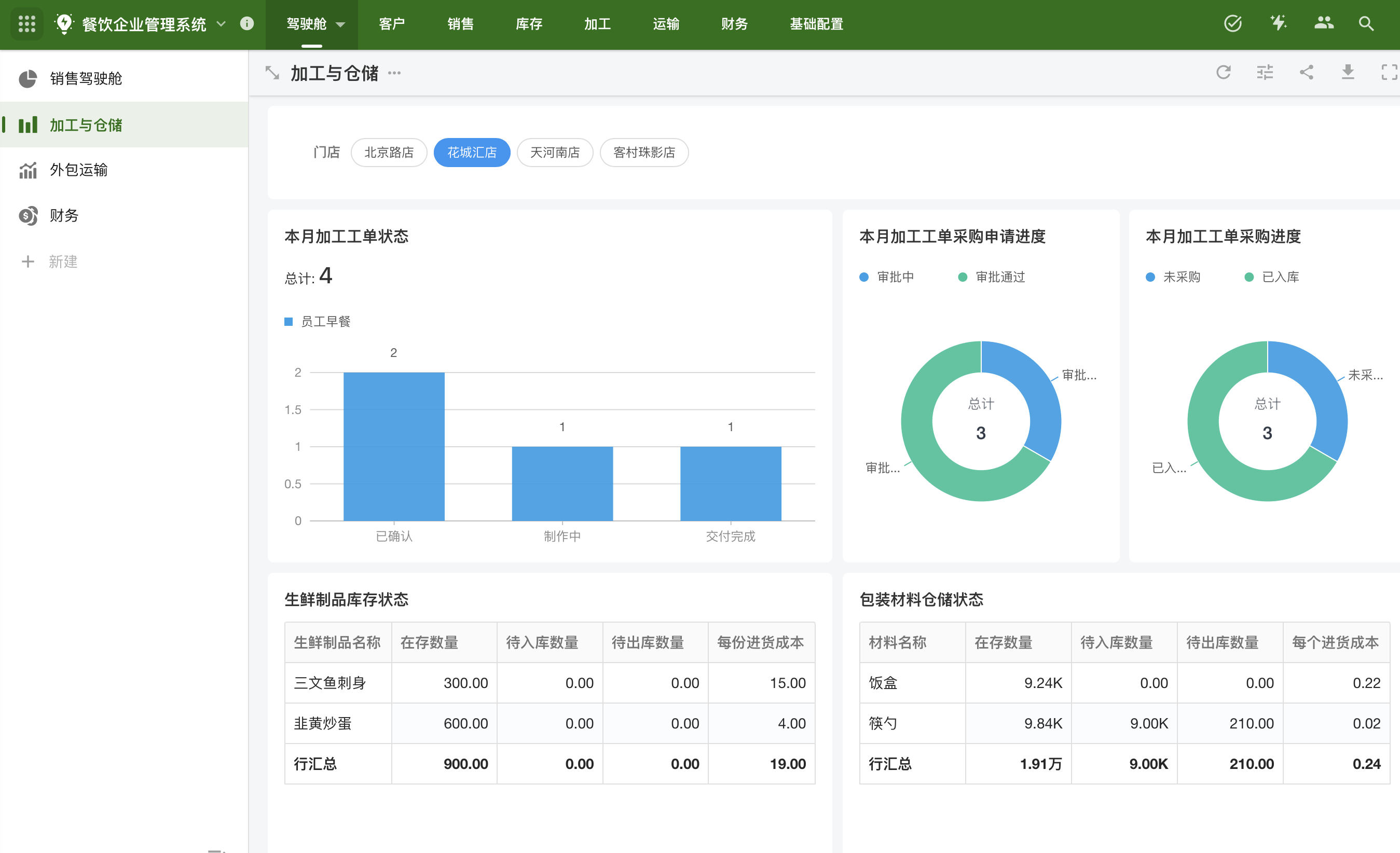自定义页面中如何添加筛选器
筛选器能够针对自定义页面中的统计图表或视图数据进行二次筛选,并可实现单一筛选器对多��个图表或视图的统一灵活的筛选。
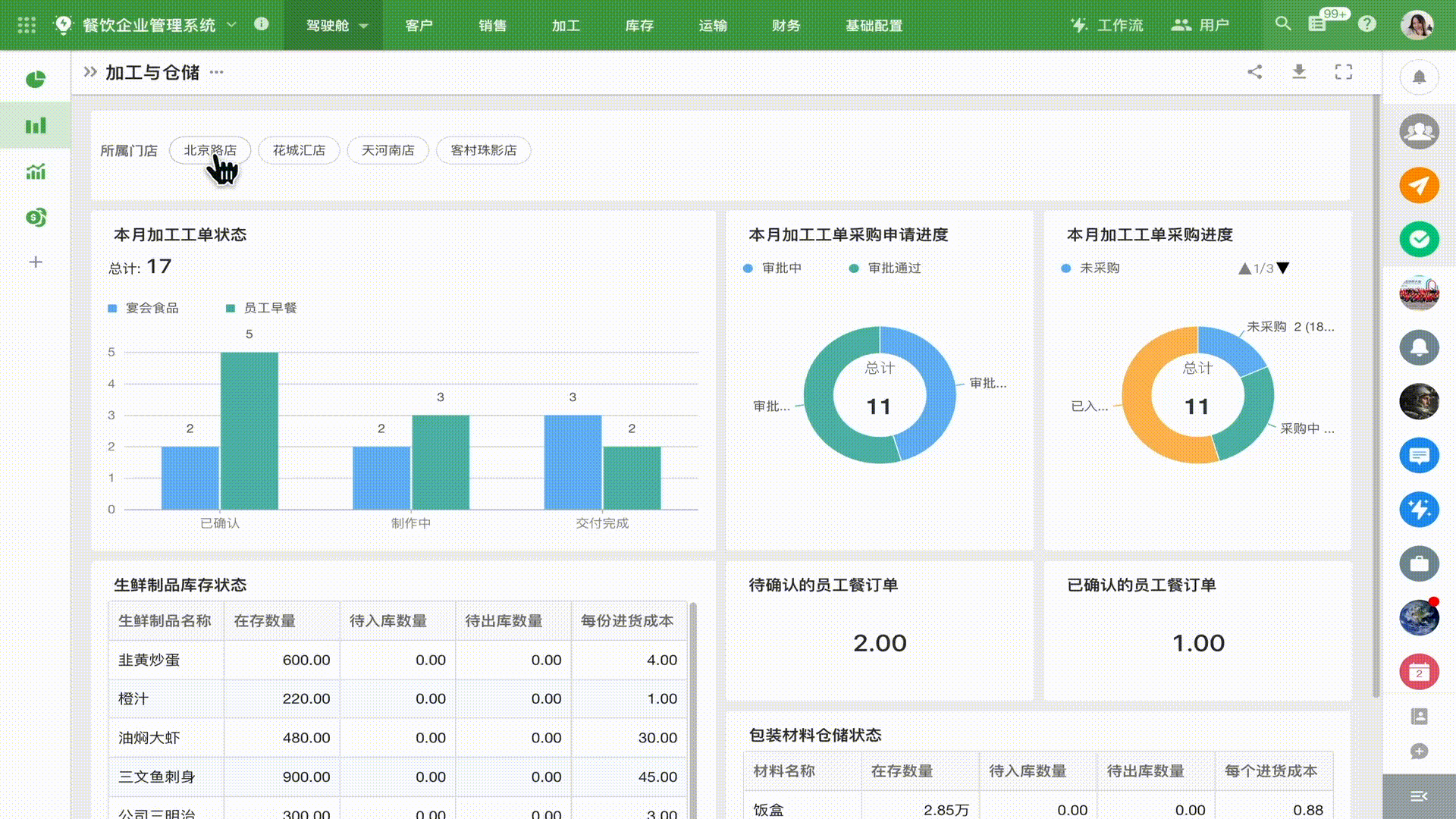
如何添加筛选器
1、进入自定义页面的编辑页面
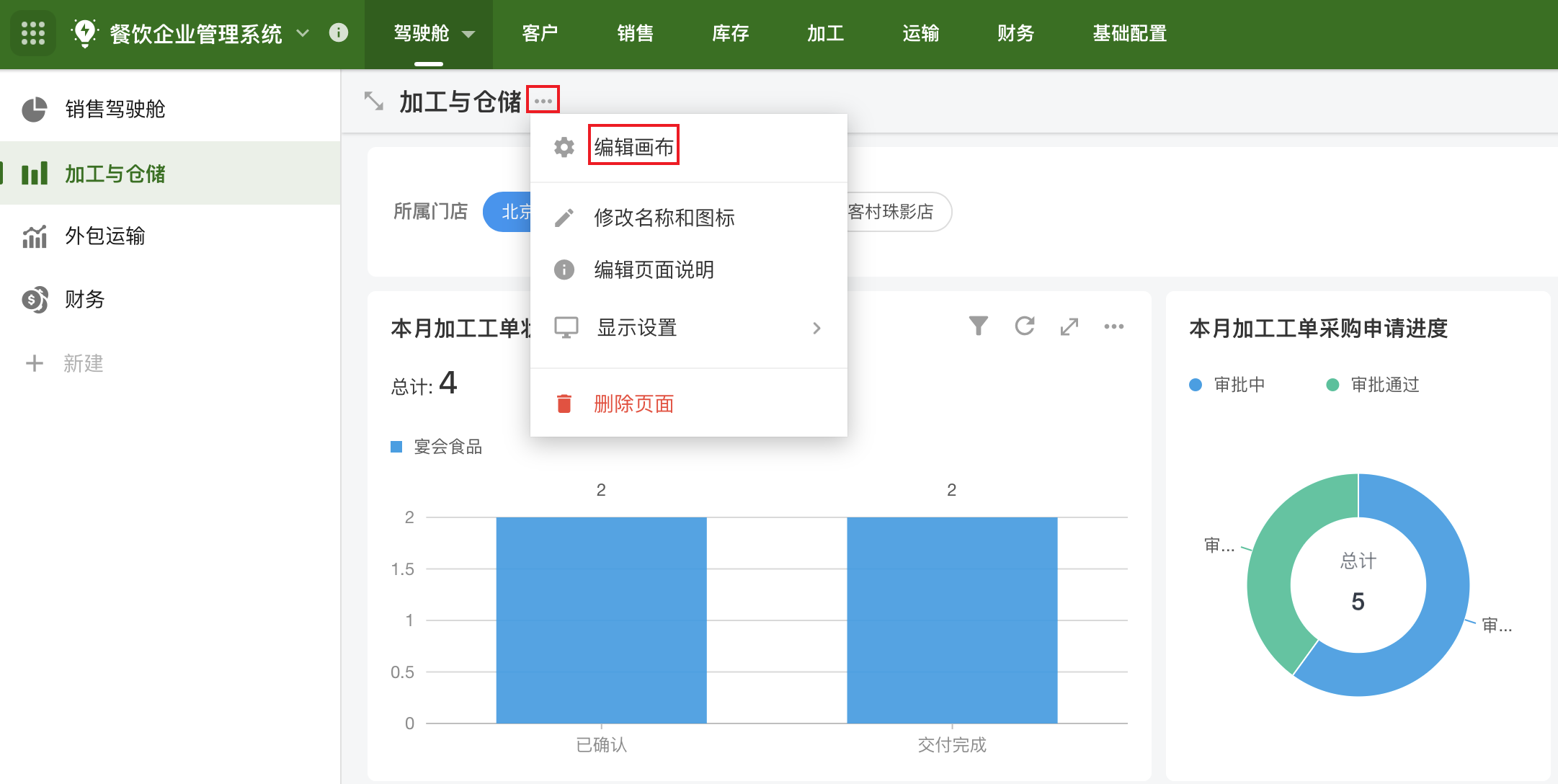
2、添加一个筛选器组件
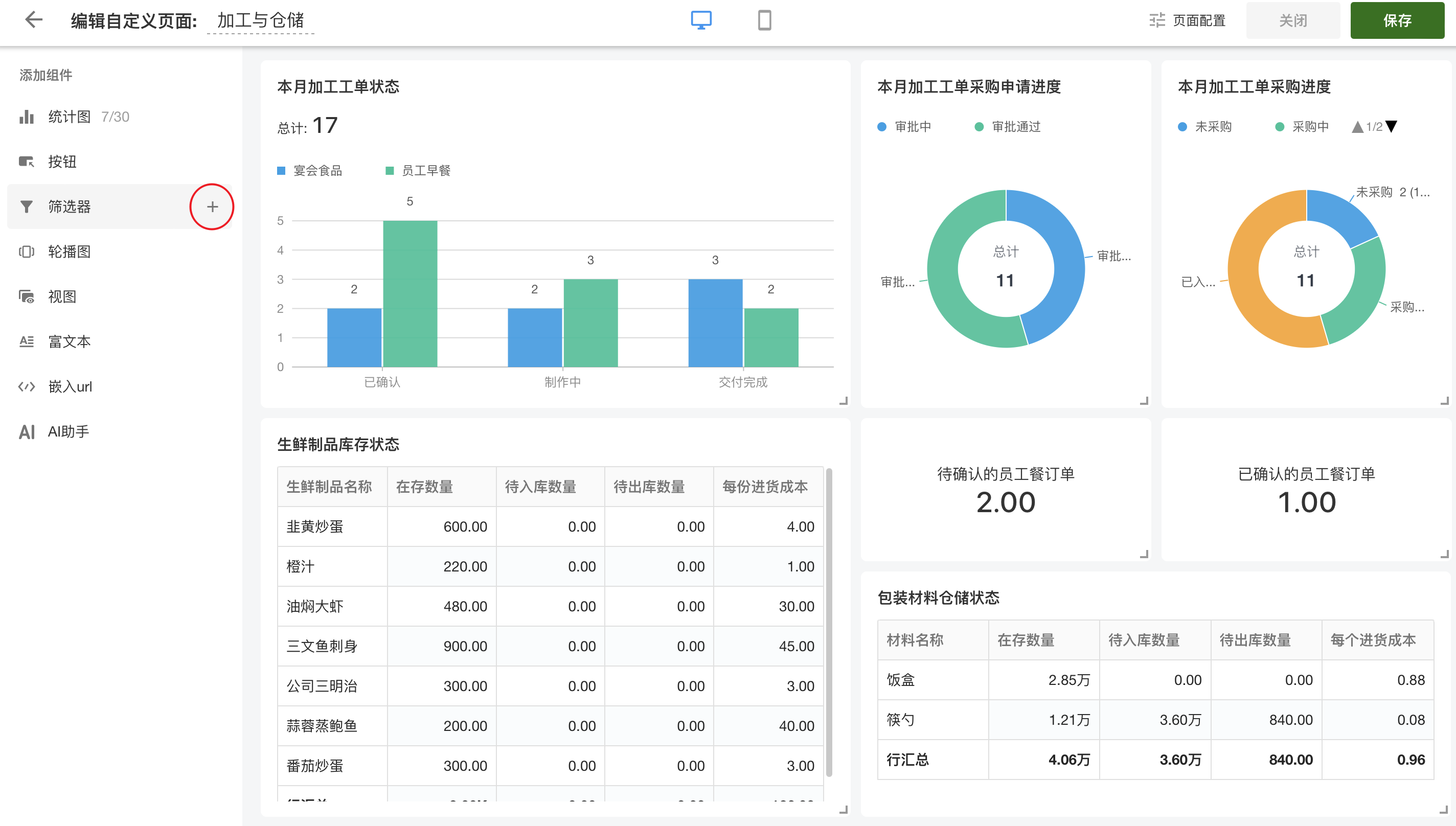
3、选择需要筛选的图表或视图
场景实现:添加一个筛选器,通过"门店"字段,查看此门店的统计数据。
- 通过添加"组件",选择能使用筛选器的统��计图表或视图。

- 选择统计图或视图所在工作表中的筛选字段
以第一个表的字段类型为准,后面的工作表都需要选择与其相同的字段类型。

4、默认值
可以通过自定义页面的参数给筛选期赋默认值,在加载页面时可动态获取参数值用于筛选器的筛选值。
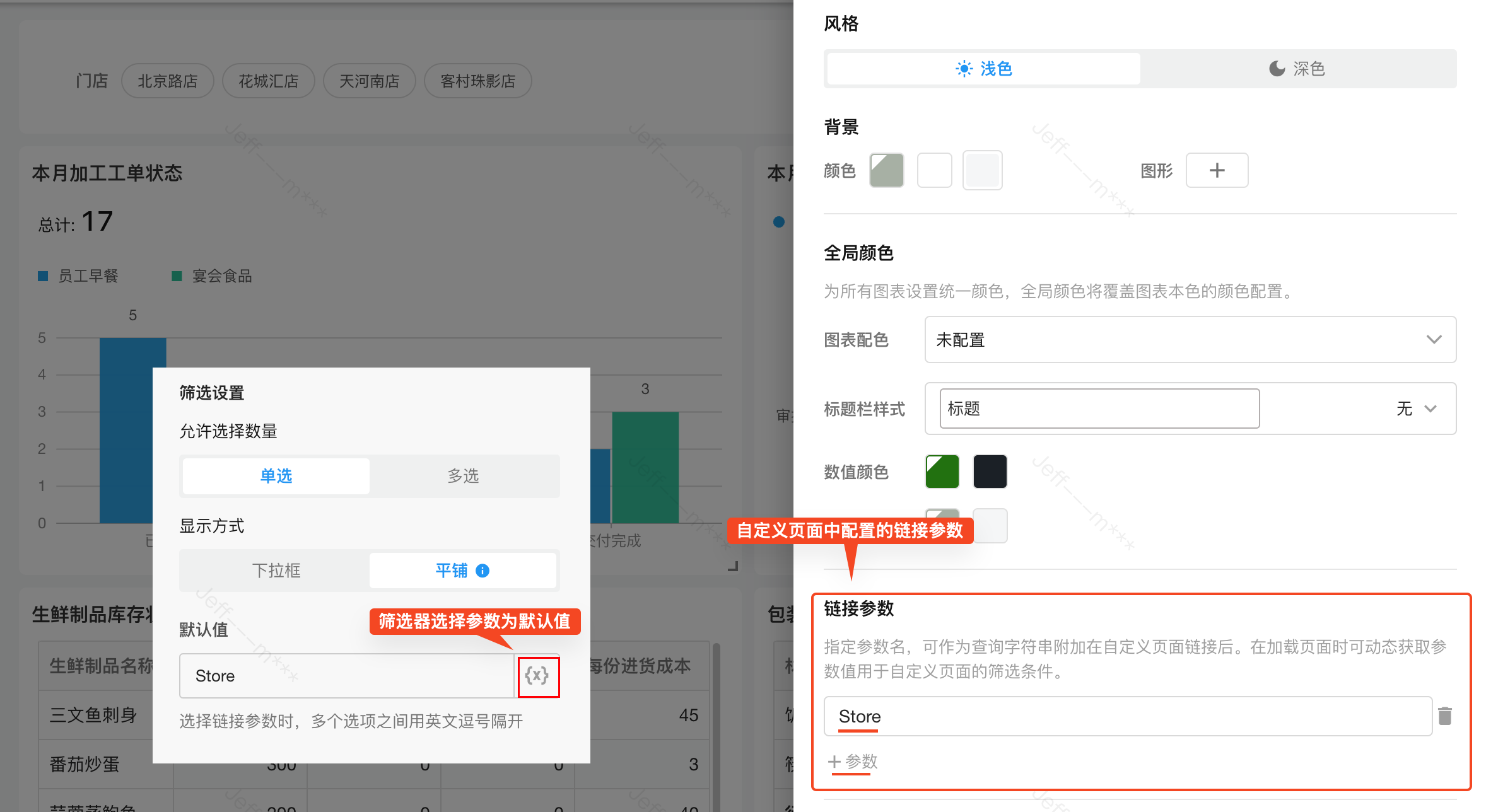
效果: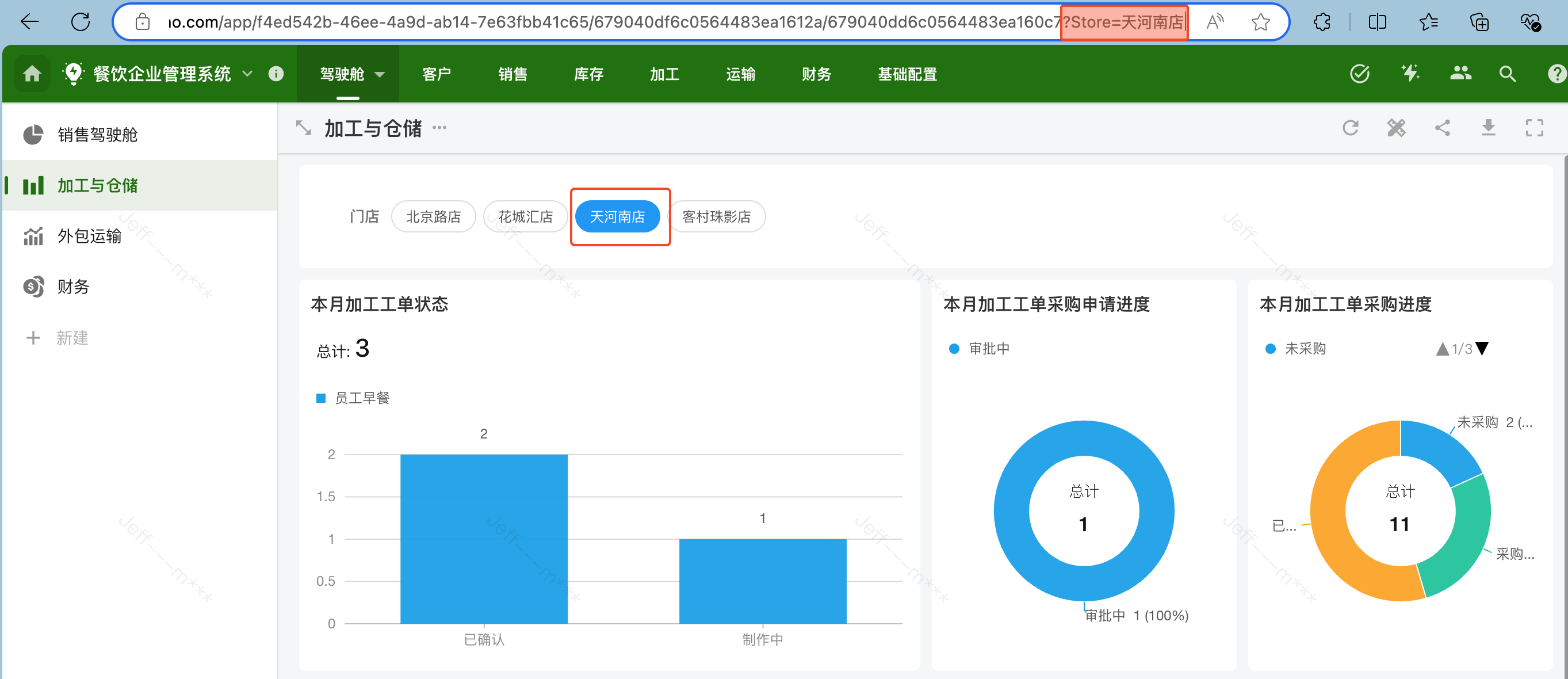
5、其他功能
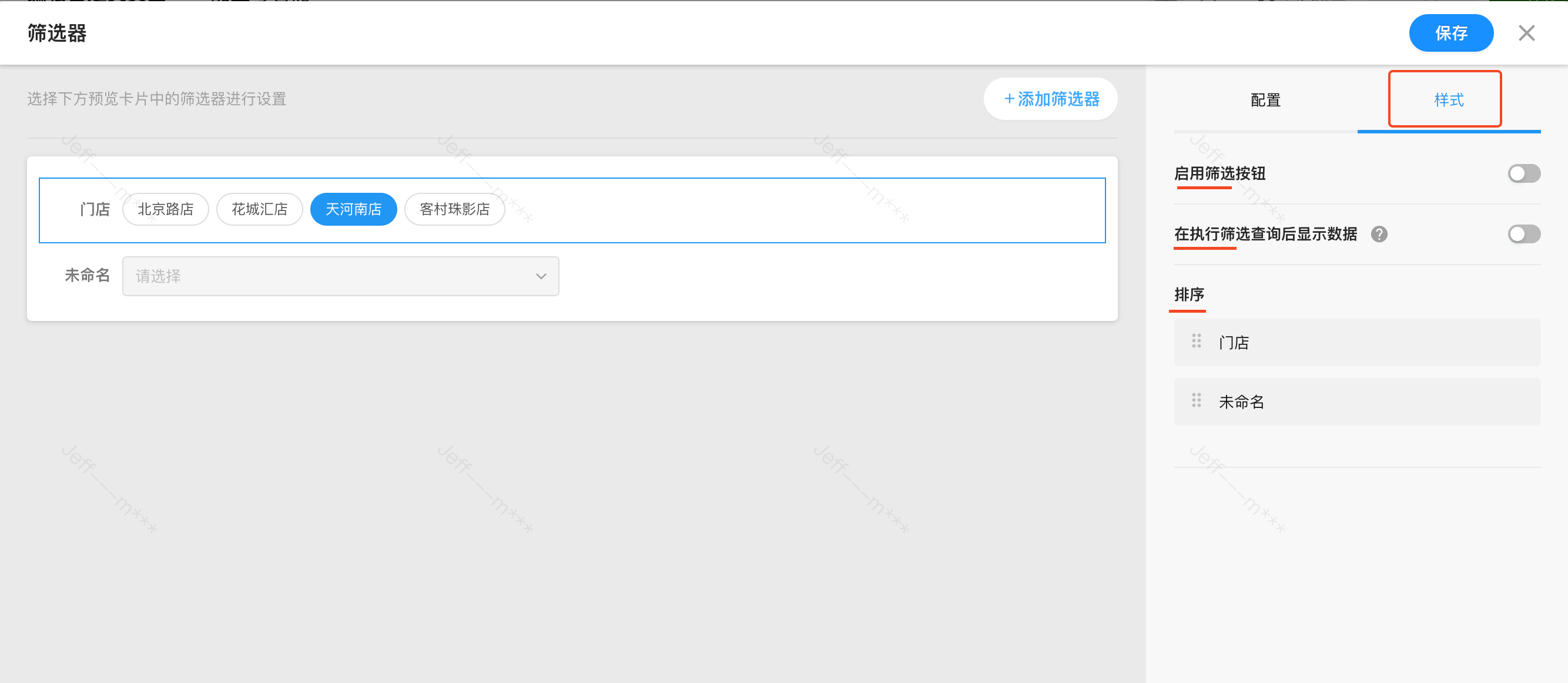
-
启用筛选按钮
启用筛选按钮后,在选择完筛选条件后,点击查询按钮才会进行查询。
关闭筛选按钮后,不可见查询和重置按钮,每一个筛选字段选择完后都会刷新图表和视图数据。
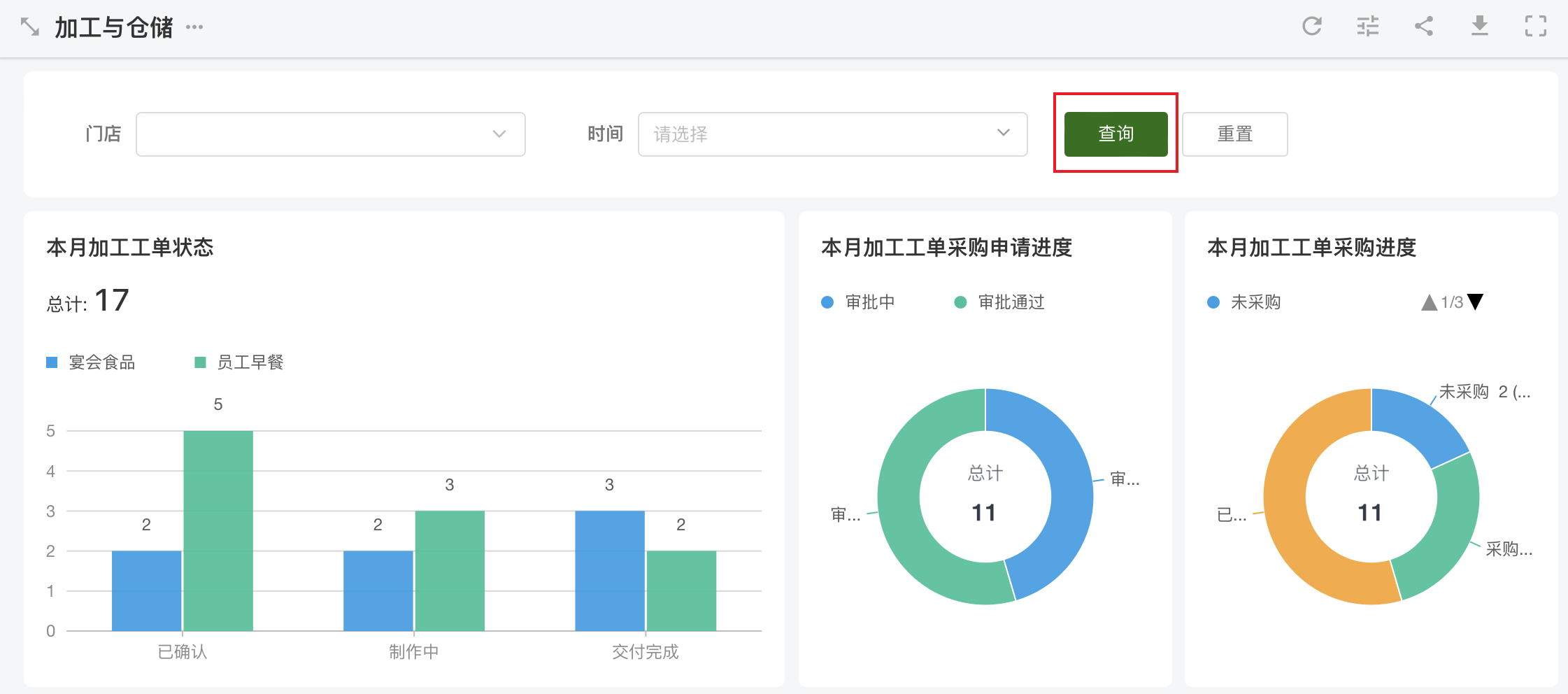
-
在执行筛选查询后显示数据
开启"在执行筛选查询后显示数据",图标和视图中的数据默认为空,仅显示"执行查询后显示结果",只有进行了筛选查询后,才会显示如何条件的数据。
-
排序
当筛选器组件内有多个筛选器时,可以通过排序调整筛选器的显示顺序。
-
作为全局配置
当筛选器组件内有多个筛选器时,每个筛选器可能作用于不同的图表或视图。
如果勾选了"作为全局配置",组件内的筛选器使用相同的筛选对象;取消勾选后,可以为每个筛选器设置单独的筛选对象。
5、保存和效果
配置完以上选项之后,点击保存,即可在自定义页面看到筛选器,点击进行筛选查询